如何设置ADSL宽带开机自动连接
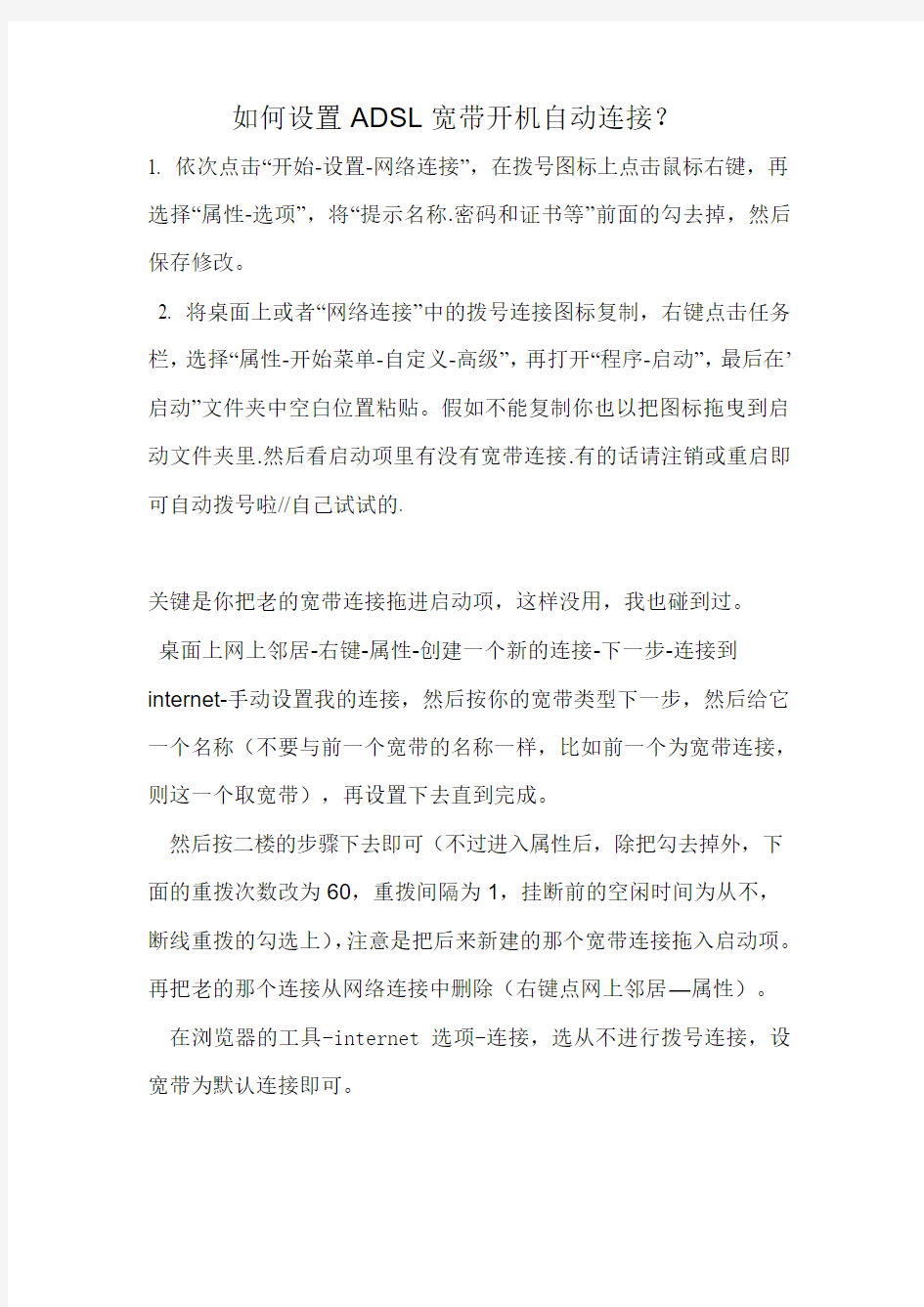

如何设置ADSL宽带开机自动连接?
1. 依次点击“开始-设置-网络连接”,在拨号图标上点击鼠标右键,再选择“属性-选项”,将“提示名称.密码和证书等”前面的勾去掉,然后保存修改。
2. 将桌面上或者“网络连接”中的拨号连接图标复制,右键点击任务栏,选择“属性-开始菜单-自定义-高级”,再打开“程序-启动”,最后在’启动”文件夹中空白位置粘贴。假如不能复制你也以把图标拖曳到启动文件夹里.然后看启动项里有没有宽带连接.有的话请注销或重启即可自动拨号啦//自己试试的.
关键是你把老的宽带连接拖进启动项,这样没用,我也碰到过。
桌面上网上邻居-右键-属性-创建一个新的连接-下一步-连接到internet-手动设置我的连接,然后按你的宽带类型下一步,然后给它一个名称(不要与前一个宽带的名称一样,比如前一个为宽带连接,则这一个取宽带),再设置下去直到完成。
然后按二楼的步骤下去即可(不过进入属性后,除把勾去掉外,下面的重拨次数改为60,重拨间隔为1,挂断前的空闲时间为从不,断线重拨的勾选上),注意是把后来新建的那个宽带连接拖入启动项。再把老的那个连接从网络连接中删除(右键点网上邻居—属性)。
在浏览器的工具-internet选项-连接,选从不进行拨号连接,设宽带为默认连接即可。
关键是你把老的宽带连接拖进启动项,这样没用,我也碰到过。
桌面上网上邻居-右键-属性-创建一个新的连接-下一步-连接到internet-手动设置我的连接,然后按你的宽带类型下一步,然后给它一个名称(不要与前一个宽带的名称一样,比如前一个为宽带连接,则这一个取宽带),再设置下去直到完成。
然后右键点网上邻居——属性,右键点宽带—属性—选项,去掉“连接时显示连接进度”与“提示名称,密码各证书等”上的勾去掉,下面的重拨次数改为60,重拨间隔为1,挂断前的空闲时间为从不,断线重拨的勾选上,然后确定。接着'宽带'拖到开始按钮稍停一下.就会弹出开始菜单..再拖到程序..稍停..再拖到启动..松手.
然后把老的那个宽带连接从网络连接中删除(右键点网上邻居—属性)。
再在浏览器的工具-internet选项-连接,选从不进行拨号连接,设宽带为默认连接即可。
宽带链接启动慢~求救!
因为宽带是固定的ip,手动设置你的ip,设置为固定的ip,
检测就很快.至于设定什么样的IP地址,子网掩码是多少,网关如何设定,
请咨询网络管理员。一般经过这步设置,可以解决问题.
具体操作如下:
控制面板
网络连接
本地连接
属性
双击"tcp/ip协议"
选择"手动获得ip地址"和"手动获得DSN服务器地址",一般情况下,对应输入以下内容就可以解决:
IP地址:192.168.1.2
子网掩码:255.255.255.0
默认网关:192.168.1.1
DNS服务器(主):202.102.192.68
DNS服务器(副):202.102.199.68
然后点击"确定"就可以了.
是不是电脑刚启动后有段时间没响应?如果是这样是你机子在分配虚拟IP,你自己手工在本地网卡上设个随便什么IP就行了,如:192.168.0.2,
255.255.255.0(默认),
网关192.168.0.1,
DNS通用,202.100.64.68,
202.100.64.66
电脑开机后点宽带连接反应非常慢什么办
Windows启动进入桌面后,还继续在等待网络上的DHCP服务器给本机分配IP地址,等待过程长达一分多钟。这个过程妨碍了其它程序的运行。
许多家用电脑都是单独使用的,没有局域网,根本就没有DHCP服务器给它分配IP地址,开机时仍要白白地等待。
通常家庭用户使用的都是ADSL虚拟拨号方式,在设置了ADSL拨号账户后,开机进入系统的速度变慢了。这是因为系统在设置过ADSL账户,启用了拨号软件导致开机后系统要寻找网关和DNS。通俗来说,电脑和ADSLModem之间的关系相当于一个虚拟的局域网络。所以开机时,默认情况下系统会自动通过DHCP来获得IP地址。但寻找网关和
DNS地址是需要一点时间的,所以就造成了开机速度变慢的问题。对症下药,解决方法也很简单。
解决该问题的方法就是:为“本地连接”填个IP地址。任意数字均可。
在此对有关疑问解释一下:拨号上网,用的是宽带连接,与本地连接无关。本地连接填什么IP,对宽带连接无任何影响。但在局域网上网(用路由器上网就属此类),用的是本地连接,因此本地连接的
IP必须要正确(要么接受自动分配,要么手动填入正确的IP地址,方可上网)。
依次打开“开始”菜单→“控制面板”→“网络连接”→“本
地连接”,然后在“本地连接”上点鼠标右键,选择“属性”。在“属性”窗口,找到并双击“Internet协议(TCP/IP)”。接着点击“使用下面的IP地址”:在“IP地址”一栏依次输入“192.168.1.2”;“子网掩码”点一下会自动显示出来;“默认网关”则填上
“192.168.1.1”。然后点“确定”退出即可。
把本地连接的IP地址分配下,例如192.168.0.1,开机连接慢是因为windows自己在寻找地址,所以给他指定一个就没有这个寻找的过程了。这个分配的地址也只是本地的,对你上网没有映像,放心改,初学者一般都会困惑改了地址为什么能上网。一旦你宽带连接服务商
会为你提供公共的地址,你上网时使用的是服务商地址,与本地连接那个地址无关系。所以你可以随意,只要是私有地址都可以。
(经过测试,可用)
怎样设置网络连接
怎样设置网络连接 1:打开网上邻居 2:点击查看网络连接 3:你看到上面有个本地连接,对吧,查看下有没有连带链接拨号的 4:如果有的话,你就把电信申请的用户名和密码对照输入即可(如果还不行,或者没有宽带连接的拨号器) 5:点击创建一个新的连接 6:下一步,选择第一个“连接到Internet(C)” 7:下一步,选择第二个,“手动设置我的链接(M)” 8:下一步,选择第二个“要求用户名和密码的宽带连接来连接(U)” 9:下一步,输入ISP名称(A),这个输入什么都无所谓,不输入也可以,那就直接点下一步10:Internet账户信息,用户名,密码,确认密码(这些都不要填任何东西,直接下一步)11:点击完成 对于XP 来说如下设置即可。 选择(开始->程序->附件->通讯->新建连接向导) 出现“欢迎使用新建连接向导”画面,直接单击“下一步” 然后默认选择“连接到Internet”,单击“下一步” 在这里选择“手动设置我的连接”,然后再单击“下一步” 选择“用要求用户名和密码的宽带连接来连接”,单击“下一步” 出现提示你输入“ISP名称”,这里只是一个连接的名称,可以随便输入,例如:“ADSL”,然后单击“下一步” 在这里可以选择此连接的是为任何用户所使用或仅为您自己所使用,直接单击“下一步” 然后输入自己的ADSL账号(即用户名)和密码(一定要注意用户名和密码的格式和字母的大小写),并根据向导的提示对这个上网连接进行Windows XP的其他一些安全方面设置,然后单击“下一步” 至此我们的ADSL虚拟拨号设置就完成了。 单击“完成”后,你会看到桌面上多了个名为“ADSL”的连接图标。 如果确认用户名和密码正确以后,直接单击“连接”即可拨号上网
笔记本怎么连接宽带
把宽带连接的快捷方式放桌面上还是很容易的,只要简单的设置一下就可以了。 打开网络连接看看。有没有宽带连接。如果有直接发送快捷方式至桌面就可以了。 如果没有请按照下面的操作! 点连开始----设置----网络连接>>> 创健一个新的连接--->下一步---->选择连接到Internet ------>手动设置我的连接---->用要求用户名和密码的宽带连接来连接--->然后一直下一步。到最后一步的时候。会有一个提示完成。选择在我的桌面上添加一个到此连接的快捷方式处打上勾。完成即可! 很多新买的笔记本的新用户都问笔记本如何无线上网,笔记本无线上网设置是怎么样的,那么到底怎样才能轻松实现笔记本无线上网呢,要想实现笔记本无线上网,需要对笔记本进行多项设置,像无线路由器的设置、无线路由器的链接都是需要注意的,下面我来详细叙述实现笔记本无线上网的设置方法。 笔记本无线上网工具-无线路由器 笔记本自带的无线网卡和无线路由器缺一不可,由于网卡已经自带,那么这里主要讨论无线路由器的选择问题(图1)。
目前的无线路由器从规格上来说主要有802.11G、802.11N以及俗称SuperG的标准。三者在速度、覆盖范围上面都有比较大的区别,日常可以这样分辨:802.11G 的标准速度是54Mb/s,而802.11N目前最高速度是270Mb/s,SuperG最高速度是108Mb/s。 简单的说SuperG其实就相当于同时使用两个802.11G的两个信道,从而使速度最高能达到108Mb/s,覆盖范围也有所增强,但是这一切需要网卡和路由器的相互配合才行,由于这个没有国际规范的标准,所以相对来说兼容性没有其他两种高。 图1 无线路由器是实现家庭无线上网的必要设备笔记本无线上网设置攻略之无线路由器的链接
WIN7系统设置电信宽带连接的方法
随着Win 7 系统的普及,使用这一操作系统的人越来越多了,广州电信宽带用户也有很多使用Win 7 操作系统的,现在就教广州电信宽带用户如何设置Win操作系统的电信宽带连接。 1、在桌面上的“网络”图标上点击右键,选属性。 2、在桌面上的“Internet Explorer”图标上点击右键,选属性。在弹出的“Internet属性”窗口上点击“连接”选项,然后再点击页面上的“添加”按钮。 3、点击桌面左下角的“开始”---“控制面板”,然后在打开的控制面板中找到并双击“网络和共享中心” 在“网络和共享中心”这个页面的中间位置有“更改网络设置”项,点击此项的第一个选项“设置新的连接或网络”,然后在弹出的新窗口中选择“连接到Internet”(默认选项),点击“下一步”。
然后会弹出一个新窗口,直接点击窗口中的“宽带(PPPOE)(R)”这个默认选项。 然后在弹出的新窗口中,输入你办理广州电信宽带时电信师傅给你提供的“用户名”和“密码”,连接名称默认为“宽带连接”,当然你也可以修改成你喜欢的任何名称。然后再点击“连接”。
如果MODEM信号正常,账号和密码输入正确的话,你就可以正常连接到Internet上了。 Windows7并没有提供建立桌面快捷图标的选项,所以,为了以后我们能方便快捷的使用宽带连接,我们还需要创建一个宽带连接快捷方式到桌面上,以方便我们下次快捷使用宽带连接。具体方法如下: 重复以上三种步骤的任何一种,也就是能进入到“网络和共享中心”这个页面即可,然后点击页面左上角的“更改适配器设置”这个选项。 然后你就可以看到你刚才创建的“宽带连接”了(或者是你建立PPPOE时自己设置的名称),在“宽带连接”上点击右键,选择“创建快捷方式”。
中国电信宽带+IPTV无线路由器配置方法
智能无线猫配置规范(家庭网关DSL PPPOE IPTV 设置)(电信) 一网卡设置 1. 选择网络连接——本地连接——属性
2. 选择Internet协议(TCP/IP)——属性 3. 选择自动获取IP地址和DNS服务器 4. 一般情况下中兴的设备默认自动开启DHCP的,如果获不25 5.255.255.0 ,网关192.168.1.1 DNS:192.168.1.1,61.134 二智能无线猫配置 1. 登陆 按下智能无线猫电源开关,登陆配置界面,在IE 栏输入http://192.168.1.1
账号:telecomadmin 密码:nE7jA%5m(注意区分大小写) 此账号密码为管理员密码用来修改家庭网关内部参数(家庭网关上面的标签也有账号密码此项为用户级权限有限) 2. 选择网络——宽带设置
点新建连接进行宽带配置 注:原有1_TR069_R_8_46 连接不要删除,此连接为尊享e9用户终端自动下发配置所用。 3. 建立宽带连接(此项下可设置DSL PPPOE 路由)
承载业务:INTERNET (设置PPPOE拨号上网的链路) VPI/VCI 8/35 (此项为西安地区参数) (不同地区此参数不一样)(具体参数咨询当地服务热线)绑定选项:绑定LAN1 LAN3 (不用绑定任何端口)LAN4和1个SSID1 (绑定选项因个人而异)(SSID 为无线网络)(注:每个选项只能绑定一个
连接) 模式:桥接(如要设置路由模式选路由)桥接模式,仅限于电脑拨号方式,并且,电脑拨号后可以将主机暴露在Internet下,可以高效使用BT,电驴等软件,还可以架设公网服务器等。一般家庭应该使用路由模式。 桥类型:PPPoE_Bridged(如要设置路由桥类型选Route 之后再选PPPOE ) 其余默认(如要设置路由接下来还要求输入宽带账号密码)(路由一般设置好之后需要把宽带账号释放一下) 点确定 4. 建立IPTV连接
电脑网络设置
电脑网络设置: 首先是打开”本地连接->属性->高级”,将”允许其他网络用户通过此计算机的Internet连接来连接”前打勾,按"确定"返回,如图所示. 注意:使用宽带并且在电脑上虚拟拨号连接上网的朋友要在”宽带连接->属性->高级”里设置,”本地连接”就不需要设置了,切记切记.
接着打开”无线网络连接->属性->常规->Internet协议”,在弹出的Internet协议属性窗口里选中”使用下面的IP地址”,其中将”IP地址”设为”192.168.0.1”,将”子网掩码”设为”255.255.255.0”,其它的输入框放空,按"确定"返回,如下图所示.
还是在”无线网络连接->属性”窗口,选中第二个标签”无线网络配置”,点击”添加”,弹出”无线网络属性”窗口,在”网络名(SSID)”框里填入任意你想用的ID,比如我这里采用我的论坛ID”saueustc”为网络名,”网络验证”选择”开放式”,”数据加密”选择”已禁用”,
其它默认并按"确定"返回,即可进行下一步.注意:如果想给你的无线网络加入密钥则选中”WEP”,并将”自动为我提供此密钥”项前的勾去掉,在”网络密钥”和”确认网络密钥”框内输入密钥.过程如下图所示. 找不到"无线网络配置"选项卡怎么办?原因是你的电脑上启用了第三方无 线网络配置软件(如Intel Proset wireless等).解决方法是在第三方软件设置里把无线网络管理权交还给Windows,或者采用如下更简便的方法:在"我的电脑------右键--管理-----打开计算机管理",找到"服务和应用程序",点击"服务",在右边出现的框里找到 Wireless Zero Configuration,双击它,把启动类型设为自动.应用确定就可以了.然后去看看,就有了无线网络配置的选项卡.(感谢suren12345机友提供信息)
关于各个系统ADSL拨号上网设置详解
关于各个系统ADSL拨号上网设置 大家现在了解的系统,一般就是Windows XP、Windows 7、Windows 8,现在用Windows7的人比较多,因为就现在Windows 7已经完全兼容所有软件,比以前的Windows XP系统的兼容性还要好了。下面,我们来介绍一下Windows XP和Windows 7 ADSL拨号上网设置。 那么,我现在来看看Windows XP怎么设置拨号上网。“网上邻居”右键---“属性”如图1-1: 点击“创建一个新的连接”,如果“本地连接”都没有或者是灰色的,那么即使你“创建的
一个新的连接”拨号也不能拨上去,因为ADSL宽带连接需要网卡的支持,如果网卡坏了或者网卡禁用了,都拨号不能成功。如图1-2: 出现使用新的连接向导,点击“下一步”如图:1-3
选择“连接到Internet”,点击“下一步”。如图1-4: 然后选择“手动设置我的连接”,点击“下一步”如图1-5:
选择“用户要求用户和密码的宽带连接来连接”,点击“下一步”,如图1-6: 出现“ISP名称”下面对话框不填(空着),点击“下一步”如图1-7:
出现“用户名、密码、确认密码”都不填(空着),点击“下一步”如图1-8: “在我的桌面上添加一个到此连接的快捷方式”前面打勾,这样可以在桌面上放一个快捷方式,方便以后直接使用,点击“完成”拨号连接设置已经创建成功。如图1-9:
出现“连接宽带连接”,输入从宽带申请商给的账号和密码。(如果你申请的是电信的,电信就会给一个账号和密码给你,如果是联通的,也会给一个账号和密码,以此类推。)如图1-10:
电脑开机后宽带自动连接怎么设置
电脑开机后宽带自动连接怎么设置 还在用ADSL(宽带)拨号上网的朋友,每次都要去点击“宽带连接”图标才能上网,多麻烦啊。让ADSL开机就自动登录吧,就像登陆局域网那样开机就能连接上那该多方便方便啊! 详细设置方法如下: 1、右击“网上邻居”--属性; 2、在随后出现的“查看网络连接”窗口中点击找到“宽带连接(ADSL)”,右击“宽带连接”单击“属性”; 3、在随后出现的属性对话框中,单击“选项”; 4、把随后出现的“提示名称、密码和证书等”前面的对号去掉,点“确定”退出; 5、手动点击宽带连接一次输入“用户名和密码”并点击“记住连接“一次; 6、然后把桌面上的“宽带连接(ADSL)”图标拖动到开始菜单的“启动”里面就OK了。 下次再启动电脑的时候,WINDOWS就会自动为你启动拨号程序了,从此以后不用你再手动拨号就能直接上网了。 【附1】为了使启动时更快连接上网络,你也可以右键单击“本地连接”---单击“属性” 在常规选项里选择“Internet协议(TCP/IP)”项再点属性---在“常规”选项下有一行标明“使用下面的IP地址”里面添加上本地固定
的IP地址确定后关闭即可(本地IP地址:当你登陆计算机后左键单击本地连接时会在侧边任务栏内详细信息处自动显示IP数据)。这样更能提高宽带连接的速度。 【附2】显示本地IP地址还有很多方法,这只是其中的一种你也可以打开网上邻居→查看网络连接→本地连接→右键状态→支持,也可以看到IP地址的显示。(2010年2月21日修改) 【注意】启动项在哪里? 有好多初学的小菜鸟找不到,下面示范一下给你看,点开始按钮→所有程序→启动,就是这个,找到他单击右键→打开,把宽带连接的图标拖进去即可完成设置。为了让计算机在启动的速度更快,这里面有时会有默认的QQ启动图标或其他随机启动程序,随手删除即可)。 到这里的时候你才会真正享受到快速连接宽带的乐趣,不在为等待或手动连接宽带而烦恼了,我这样为你详解你听懂了吗?设置好了,别忘了,给我来声谢谢,我知道看贴不回帖是你一贯的宗旨和习惯,但是来而不往非礼也。
如何设置ADSL宽带开机自动连接
如何设置ADSL宽带开机自动连接? 1. 依次点击“开始-设置-网络连接”,在拨号图标上点击鼠标右键,再选择“属性-选项”,将“提示名称.密码和证书等”前面的勾去掉,然后保存修改。 2. 将桌面上或者“网络连接”中的拨号连接图标复制,右键点击任务栏,选择“属性-开始菜单-自定义-高级”,再打开“程序-启动”,最后在’启动”文件夹中空白位置粘贴。假如不能复制你也以把图标拖曳到启动文件夹里.然后看启动项里有没有宽带连接.有的话请注销或重启即可自动拨号啦//自己试试的. 关键是你把老的宽带连接拖进启动项,这样没用,我也碰到过。 桌面上网上邻居-右键-属性-创建一个新的连接-下一步-连接到internet-手动设置我的连接,然后按你的宽带类型下一步,然后给它一个名称(不要与前一个宽带的名称一样,比如前一个为宽带连接,则这一个取宽带),再设置下去直到完成。 然后按二楼的步骤下去即可(不过进入属性后,除把勾去掉外,下面的重拨次数改为60,重拨间隔为1,挂断前的空闲时间为从不,断线重拨的勾选上),注意是把后来新建的那个宽带连接拖入启动项。再把老的那个连接从网络连接中删除(右键点网上邻居—属性)。 在浏览器的工具-internet选项-连接,选从不进行拨号连接,设宽带为默认连接即可。
关键是你把老的宽带连接拖进启动项,这样没用,我也碰到过。 桌面上网上邻居-右键-属性-创建一个新的连接-下一步-连接到internet-手动设置我的连接,然后按你的宽带类型下一步,然后给它一个名称(不要与前一个宽带的名称一样,比如前一个为宽带连接,则这一个取宽带),再设置下去直到完成。 然后右键点网上邻居——属性,右键点宽带—属性—选项,去掉“连接时显示连接进度”与“提示名称,密码各证书等”上的勾去掉,下面的重拨次数改为60,重拨间隔为1,挂断前的空闲时间为从不,断线重拨的勾选上,然后确定。接着'宽带'拖到开始按钮稍停一下.就会弹出开始菜单..再拖到程序..稍停..再拖到启动..松手. 然后把老的那个宽带连接从网络连接中删除(右键点网上邻居—属性)。 再在浏览器的工具-internet选项-连接,选从不进行拨号连接,设宽带为默认连接即可。
宽带连接设置,教你如何创建宽带连接拨号
宽带连接设置,教你如何创建宽带连接进行拨号上网 重装系统之后没有宽带连接、不小心删除了宽带连接?无法进行拨号上网了?别着急,本文将手把手的教您如何创建宽带连接,在这之前您需要准备好宽带的帐号和密码; 创建宽带连接的方法步骤: 1.鼠标右键点击“网上邻居”――>选择“属性”; 2.在网络连接文件夹的左边找到“网络任务”――>点击“创建一个新的连接”; 3.弹出“欢迎使用新建连接向导”中点击“下一步”――>选择“连接到Internet(C)”点 击“下一步”
4.选择“手动设置我的连接(M)”点击“下一步”
5.选择“用要求用户名和密码的宽带连接来连接(U)”点击“下一步” 6.在“ISP名称”中输入“宽带连接”后点击“下一步”
7.在“用户名”中输入您的宽带帐号、“密码”中输入您的宽带密码、再输入一次宽带密码,点击“下一步” 8.勾选中“在我的桌面上添加一个到此连接的快捷方式(S)”后点击“完成”;
经过上面的步骤之后,桌面就会出现“宽带连接”了,双击打开“宽带连接”,查看“为下面用户保存用户名和密码(S)”和“任何使用此计算机的人”前面是否打上了勾,如果没有,请将这两项前面打勾,这样做可以避免每次宽带连接都需要输入用户名和密码; 总结:创建宽带连接前需要确保您的网卡已经能够正常工作,同时打开ADSL Modem (俗称:猫),假如右键点击“网上邻居”之后,在右边没有“本地连接”的图标,这说明网卡可能没有正常工作,可以百度搜索“驱动精灵”下载安装,重新安装网卡驱动,否则即使创建宽带连接了,也无法进行拨号连接的。 另外,提醒各位想要网络稳定还是建议安装电信宽带,在广东电信网厅参加双11活动,宽带打5折,还送路由器,不用安装费,续约打个95折
教您怎么把宽带连接设置为自动连接
教您怎么把宽带连接设置为自动连接 第一步:右击桌面“IE”图标→属性→连接,选定“从不进行拨号连接(C)”,再打开下面“局域网设置”勾选“自动检测设置”,点击“确定”;再返回上页点击“确定”. 第二步:右击桌面“网上邻居”图标→属性,右击“宽带连接”→属性→选项,将“提示名称、密码和证书等”、“包含Windows登录域”两项前面的勾选去掉,确定. 注意:当第二步完成时,若出现“因为此连接目前为活动的,所以下次拨此连接前有些设置不会生效”的提示,这时应暂时终止操作,记得下次开机后再继续设置. 第三步:开始→程序→启动(右击“打开” ),将桌面上的“宽带连接”图标直接拖入打开的“启动”栏内,在开机会自动连接了。 不用路由器能共享上网的方法 目前很多家庭或者学校的宿舍里面都有几台电脑,一台电脑上了网,其它的电脑都想来共享上网,一般我们都是用路由器来实现共享上网的,不过买个路由器也要100多块钱,其实用软件也能实现共享上网的,而且操作也很简单。下面说来谈谈具体操作方法: ?)是一个功能强大,操作方便的宽带共享软件,用它可以完全抛弃路由器,也不需要设置专用的服务器来使多台电脑共享上网。 比如我们要使家里的电脑一号、电脑二号、和电脑三号,以至更多实现共享上网,那可以这样进行操作。 先用网线和集线器(如hub)把几台电脑连接起来,组成一个小型的局域网,把调制解调器连接到其中的一台电脑上,如电脑一号上面。 接着我们说在电脑一号里面安装一个名为Homeshare的软件,安装好后运行此软件,在弹出的软件窗口中点击“选项”标签,设置一下IP地址,掩码和网关地址。 这时可能有人会问,这些IP地址我从何得来?其实很简单,右键单击桌面上的网上邻居\选择属性,随后打开网络连接窗口,再右键单击本地连接\右键中的状态\转换到支持标签\,在连接状态栏中是不是列出了我们想要的一 些数据呢?下面继续 一般按照图上面的参数设置就可以了,在连接类型中选择“PPPOE",网络
个人电脑配置PPPOE拨号宽带连接图文例程
个人电脑配置PPPOE拨号宽带连接图文例程(Windows XP篇) 导读 由于Windows XP操作系统自带PPPOE拨号程序,故不需要安装任何额外的软件,设置的步骤有以下几点。 如果你具备了上网的基本条件包括: ·电脑已有网卡并且驱动安装正常 ·运营商的网线已正确接于网卡并提供信号 ·有运营商提供用于PPPOE拨号的帐号密码 具备以上三个条件后现在就差万里长征的最后一步也就是配置系统了,设置的步骤如下: 1、点“开始”,选择“控制面板”,点击“网络和Internet连接”,再点击“网络连接”,这时你应该看到一个打开的窗口并发现“本地连接”(如果未发现本地连接则代表电脑无网卡或网卡驱动程序没装好),如下图所示: 2、现在,在上图的“网络任务”下方的选项中,点击“创建一个新的连接”;接着点击“下一步”。 3、按照向导的提示,选择“连接到Internet”,然后点击“下一步”;
4、接着选择“手动设置我的连接”,再点击“下一步”;
5、接下来选择“用要求用户名和密码的宽带连接来连接”,然后“下一步”。 6、现在提示你输入ISP名称,你可以输入你所用的宽带运营商的名字,或者干脆就随便填几个字母数字,如“123”什么的,然后点击“下一步”。
7、在下图的界面中各框里相应的输入运营商提供给你的帐号、密码,底下几个(两个或三个)可选项默认是选中,可根据需要选择,然后再点“下一步”。
8、OK,马上就要大功告成了,在点击“完成”按纽之前,请选中“在我的桌面上添加一个到此连接的快捷方式”,这样你在桌面上可以看到一个刚才建立的连接(以你刚才输入的ISP名称为名)的快捷方式,本例中是“123”。 9、最后,在上网前双击打开桌面上刚才建立的连接,按“连接”按纽连接上网络后,你就尽情享受宽带冲浪的快感吧!
宽带初次登陆电脑设置
1.1.1WINDOWS XP操作系统账号创建过程 3.3.1.1创建新连接 点击桌面上的“开始”-> “程序”-> “附件”-> “通讯”-> “新建连接向导”,在打开的界面中点击“下一步”,进入如下图所示的“新建连接向导”界面。选择“连接到Internet”,点击“下一步”。 3.3.1.2选择PPPOE拨号方式 在这里选择“手动设置我的连接”,点击“下一步”。
在这里选择“用要求用户名和密码的宽带连接来连接(基于PPPOE协议)”,点击“下一步”。
3.3.1.3填写连接名称 输入一个连接的名称,如“CMCC-PPPOE”,此处不用区分大小写,点击“下一步”。 3.3.1.4输入帐户名及密码 在“用户名”处填入申请移动家庭宽带时的帐号名,帐号格式为93xxxxxxxxx在“密码”与“确认密码”处填入用户密码。注意:用户名、密码是区分大、小写字母的,这里输入的资料必须正确,否则将不能成功登录。接着的选项可以按照您的需要自行选择是否勾选,再点击“下一步”。
把“在我的桌面上添加一个到此连接的快捷方式”打勾,这样在您的电脑桌面上就会有一个叫“CMCC-PPPOE”的拨号连接图标,点击“完成”以结束本次安装。
3.3.1.5完成设置 双击您桌面上的图标,系统会打开“连接CMCC-PPPOE”窗口,点击窗口左下角的“连接”按钮。 如果“连接CMCC-PPPOE”窗口消失,取而代之的是电脑右下角的显示,恭喜您,现在已经连接上线,可以开始上网冲浪了。如果无法上网,提示用户名或密码不正确,可重新打开“连接CMCC-PPPOE”窗口,在上图(“连接CMCC-PPPOE”窗口)的用户名和密码处直接修改。 温馨提示:连接上网以后,在您电脑右下角会显示速度10.0或100.0Mbp或1Gbps,这是网卡的速度,不是上网的速度,因为您的网卡是自适应速率网卡,网卡会自动选择10.0或100.0Mbps,不会影响您正常上网。
笔记本怎么连接宽带 笔记本怎么上网
笔记本怎么连接宽带笔记本怎么上网 2013-01-04 05:54 【中关村在线原创】作者:安琪 | 责编:安琪 把宽带连接的快捷方式放桌面上还是很容易的,只要简单的设置一下就可以了。 打开网络连接看看。有没有宽带连接。如果有直接发送快捷方式至桌面就可以了。如果没有请按照下面的操作! 点连开始----设置----网络连接>>> 创健一个新的连接--->下一步---->选择连接到Internet ------>手动设置我的连接 ---->用要求用户名和密码的宽带连接来连接--->然后一直下一步。到最后一步的时候。会有一个提示完成。选择在我的桌面上添加一个到此连接的快捷方式处打上勾。完成即可! 很多新买的笔记本的新用户都问笔记本如何无线上网,笔记本无线上网设置是怎么样的,那么到底怎样才能轻松实现笔记本无线上网呢,要想实现笔记本无线上网,需要对笔记本进行多项设置,像无线路由器的设置、无线路由器的链接都是需要注意的,下面我来详细叙述实现笔记本无线上网的设置方法。 笔记本无线上网工具-无线路由器 笔记本自带的无线网卡和无线路由器缺一不可,由于网卡已经自带,那么这里主要讨论无线路由器的选择问题(图1)。 目前的无线路由器从规格上来说主要有802.11G、802.11N以及俗称SuperG的标准。三者在速度、覆盖范围上面都有比较大的区别,日常可以这样分辨:802.11G
的标准速度是54Mb/s,而802.11N目前最高速度是270Mb/s,SuperG最高速度是108Mb/s。 简单的说SuperG其实就相当于同时使用两个802.11G的两个信道,从而使速度最高能达到108Mb/s,覆盖范围也有所增强,但是这一切需要网卡和路由器的相互配合才行,由于这个没有国际规范的标准,所以相对来说兼容性没有其他两种高。 图1 无线路由器是实现家庭无线上网的必要设备 笔记本无线上网设置攻略之无线路由器的链接 1、用网线连接笔记本和无线路由器的LAN口(图2),这一步不能用无线替代有线网络。因为部分无线路由器默认不允许用无线连接路由器并进行配置,需要手动开启才行。
无线路由器连接宽带上网的设置方法
tp-link无线路由器连接宽带上网的设置方法
如何设置路由器?(特别适用于刚购买路由器但不会使用的新用户)无线路由器可以实现宽带共享功能,为内网的电脑、手机、笔记本等终端提供有线、无线接入网络,实现共享宽带上网。本文详细介绍普通无线路由器连接宽带上网的设置方法。
如果您使用的是我司有其他类型的路由器,由于设置方法有些差异,请选择对应类型: 没有使用路由器时,电脑直接连接宽带上网,现在使用路由器共用宽带上网,则需要用路由器来直接连接宽带。根据入户宽带线路的不同,可以分为网线、电话线、光纤三种接入方式。连接方法请参考下图:
注意:宽带线一定要连接到WAN口,WAN口颜色与LAN口一般不同,电脑连接1\2\3\4任意一个端口。 1、输入路由器管理地址 打开电脑桌面上的IE浏览器,清空地址栏并输入路由器管理IP地址192.168.1.1,回车后弹出登录框。 注意:部分路由器使用https://www.360docs.net/doc/4912968979.html,登录,路由器的具体管理地址建议在壳体背面的标贴上查看。 2、登录管理界面 初次进入路由器管理界面,为了保障您的设备安全,需要设置管理路由器的密码,请根据界面提示进行设置。如下图:
注意:部分路由器需要输入管理用户名、密码,均输入admin即可。 1、开始设置向导 进入路由器的管理界面后,点击设置向导,点击下一步。 2、选择上网方式
我司大部分路由器支持自动检测上网方式,按照页面提示的上网方式设置即可。如果是其他形式的上网方式,请点击参考(动态IP上网静态IP上网): 如果您不了解上网方式,请点击: 上网方式选择PPPoE(ADSL虚拟拨号),点击下一步。 3、输入上网宽带账号和密码 在对应设置框填入运营商提供的宽带账号和密码,并确定该账号密码输入正确。
Win7系统里设置网络自动连接的操作方法
1.建立宽带连接: 操作方法一: 开始→控制面板→网络和Internet→网络和共享中心→设置新的连接或网络→连接到Internet→下一步→设置新的连接→下一步→宽带(PPPOE(R))→输入网络运营商给你的“用户名(U)→输入网络运营商给你的"密码(P)"→输入你的宽带"连接名称(N)"→"连接"→如果没有其他原因,网络已经能正常连接。 操作方法二: 开始→控制面板→网络和Internet→Internet选项,打开"Internet属性"对话框→"连接"选项卡→设置新的连接或网络→连接到Internet→下一步→设置 新的连接→下一步→宽带(PPPOE(R))→输入网络运营商给你的"用户名(U)"→输入网络运营商给你的"密码(P)"→输入你的宽带"连接名称(N)"→"连接"→如果没有其他原因,网络已经能正常连接。 2.如果已经创建了宽带连接,从属性进入,可把连接显示的相关项目取消,以免连接网络时出现其对话框。我现在创建的宽带连接名为"电信宽带",点击桌面右下角的网络图标→鼠标右键单击"电信宽带"→"属性"→"选项"卡→"拨号选项"→去掉"连接时显示进度"和"提示名称,密码和证书"等前的对号"∨"→确定。
3.打开IE浏览器→工具(O)→Internet选项(O)→连接→始终拨打默认连接→设置默认值→选择并设置"电信宽带"连接为默认连接→确定。(实际此处的设置已经能实现网络自动连接,但还不很快,还可以继续下面的设置) 4.打开开始菜单→在搜索框中输入regedit,回车确定,打开注册表编辑器,从根键下找到HKEY_LOCAL_MACHINE→SOFTWARE→Microsoft→Windows→CurrentVersion→Run→在右边窗口的空白处点击鼠标右键→新建(N)→字符串值(S)→在显示的兰色字体默认字符串名"新值#1"处输入一个你自己认可的子键名称→回车→双击刚才编辑好的字符串名→"编辑字符串"对话框→在"数值数据(V)"录入框中录入以下此子键的键值: c:\Windows\System32\rasphone -d"电信宽带" (可直接复制粘贴此处的数据) →关闭注册表编辑器→重新启动电脑,就实现自动连接网络了。 注意: 1.我当前的宽带连接名为“电信宽带”,如果宽带连接是另外的名字,则在此处一定要输入宽带连接的正确名称。
